win7怎么查看文件后缀名 win7电脑如何查看文件后缀
更新时间:2023-04-02 13:38:00作者:xinxin
我们要知道,在win7电脑中保存的众多文件中都会有相应的文件后缀格式,方便用户更好的辨别文件的作用,不过大多用户使用的win7系统中的文件后缀都会默认被隐藏起来,对此win7怎么查看文件后缀名呢?其实方法很简单,下面小编就带来win7电脑查看文件后缀操作方法。
推荐下载:win7纯净版ghost
具体方法:
1、双击“计算机”图标,弹出计算机窗口

2、点击左上角的“组织”后面的倒三角,在弹出的选项中,我们点击“文件夹和搜索选项”
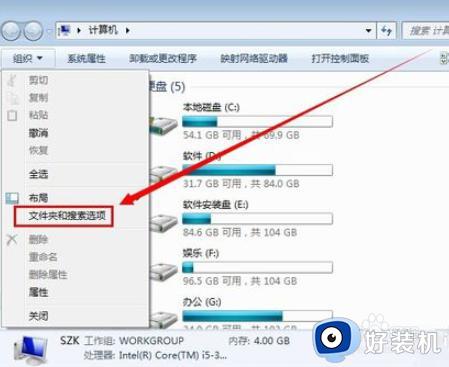
3、在打开的文件夹选项设置窗口中,点击“查看”
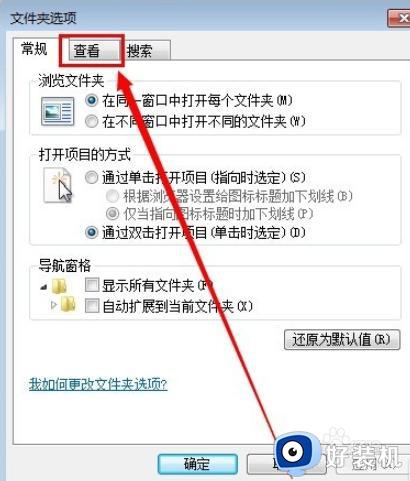
4、在查看界面中,找到“隐藏已知文件类型的扩展名”,并且将它前面的勾给取消
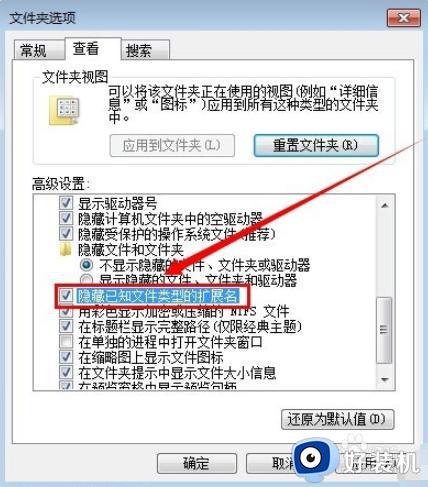
5、完成以上操作步骤之后,我们点击“确定”,保存好我们的设置,这时候我们就可以看到文件的后缀名了
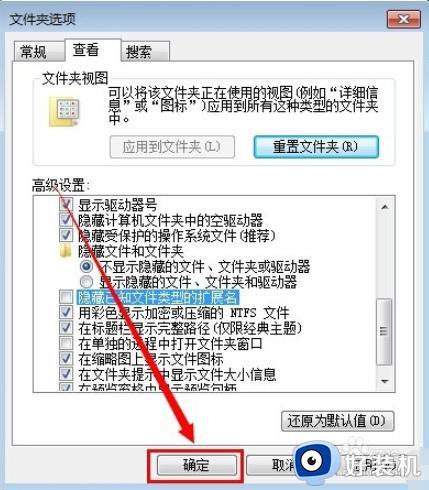
上述就是小编给大家讲解的win7电脑查看文件后缀操作方法了,如果有不了解的用户就可以按照小编的方法来进行操作了,相信是可以帮助到一些新用户的。
win7怎么查看文件后缀名 win7电脑如何查看文件后缀相关教程
- win7后缀名怎么显示出来 win7如何查看后缀名
- win7展示文件后缀名的方法 win7文件如何显示后缀名
- 怎么显示后缀名称win7 电脑文件显示后缀名设置 win7方法
- windows7显示文件后缀如何设置 win7显示文件扩展名的方法
- win7显示文件后缀名的步骤 win7如何显示文件后缀
- win7文件后缀怎么显示 win7文件名后缀如何显示
- win7显示文件后缀的方法 win7如何设置显示文件后缀
- windows7怎么打开文件扩展名 win7怎么调出文件扩展名
- win7改文件后缀的步骤 win7文件后缀如何修改
- win7怎样显示文件后缀名 win7怎么设置显示文件后缀名
- win7怎么查看文件后缀 win7系统如何查看文件后缀
- win7怎么查看物理地址 win7如何查看电脑物理地址
- win7怎么查看无线网密码?win7系统电脑中如何查看wifi密码
- win7怎么查看显示器刷新率 win7显示器刷新率在哪看的
- win7怎么查内存频率 win7系统如何查看内存条频率
- win7怎么把字体调大 win7如何把电脑字体变大
win7教程推荐
- 1 win7怎么查看文件后缀 win7系统如何查看文件后缀
- 2 win7电脑怎么无线投屏到电视 如何将win7电脑无线投屏到电视上
- 3 win7哪里设置休眠时间 win7设置休眠时间详细步骤
- 4 win7怎么防止电脑乱下软件 win7如何防止电脑自己乱下软件
- 5 win7怎么改储存位置 win7系统如何更改默认下载保存位置
- 6 win7设备安装被策略阻止怎么办 win7安装受到组策略阻止处理方法
- 7 电脑护眼模式怎么取消win7 win7怎么关闭护眼模式
- 8 电脑设置开机密码的步骤win7?win7怎么给电脑设置开机密码
- 9 win7怎么改桌面图标大小 如何更改win7桌面上的图标大小
- 10 win7怎么更改屏幕亮度 win7怎么调电脑屏幕亮度
